Windows 파일 탐색기는 훌륭한 도구이지만 단점도 있습니다. 파일을 열거나 복사할 때 프로그램이 느리게 응답하는 경우가 많습니다. 경우에 따라 파일 탐색기의 검색 표시줄이 검색 결과를 로드하는 데 너무 오래 걸리거나 검색 결과를 전혀 제공하지 않습니다.
매일 파일을 관리하고 작업하는 경우 파일 탐색기의 성능 문제로 인해 생산성이 크게 저하될 수 있습니다. 다행히도 파일 탐색기가 느리거나 응답하지 않을 때 파일 탐색기를 수정할 수 있는 다양한 방법이 있습니다.
1. 파일 탐색기 다시 시작
파일 탐색기를 다시 시작하면 특히 여러 파일 탐색기 창을 열 때 이 문제를 해결하는 데 도움이 됩니다.
- 시작하려면 작업 표시줄을 마우스 오른쪽 버튼으로 클릭하십시오. 작업 관리자를 선택합니다. 옵션에서.
- Windows 탐색기를 마우스 오른쪽 버튼으로 클릭 다시 시작을 선택합니다. .
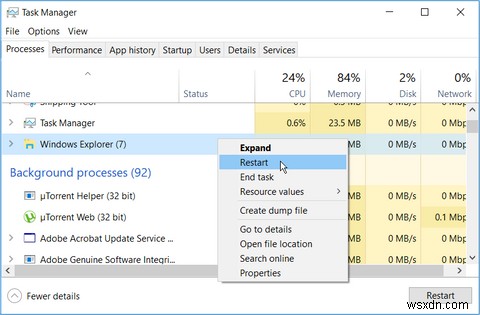
문제가 지속되면 작업 관리자를 사용하여 파일 탐색기를 닫았다가 수동으로 다시 열어 보십시오.
이렇게 하려면 이전 단계에 따라 작업 관리자를 엽니다. 여기에서 Windows 탐색기를 마우스 오른쪽 버튼으로 클릭합니다. 작업 종료를 선택합니다. . 마지막으로 파일 탐색기를 열고 문제가 해결되었는지 확인합니다.
2. 실행 중인 프로그램 최소화
동시에 너무 많은 PC 프로그램을 실행하면 파일 탐색기의 속도에 영향을 줄 수 있습니다. 실제로 이것은 전체 PC 속도를 저하시킬 수 있습니다.
이를 해결하려면 PC에서 실행되는 프로그램 수를 최소화해 보십시오.
- 시작하려면 Ctrl + Shift + Esc를 눌러 작업 관리자를 엽니다. .
- 프로세스로 이동 탭.
- 앱 섹션에서 특정 프로그램을 마우스 오른쪽 버튼으로 클릭하고 작업 끝내기를 선택합니다. . 닫으려는 모든 프로그램에 대해 이 작업을 반복합니다.
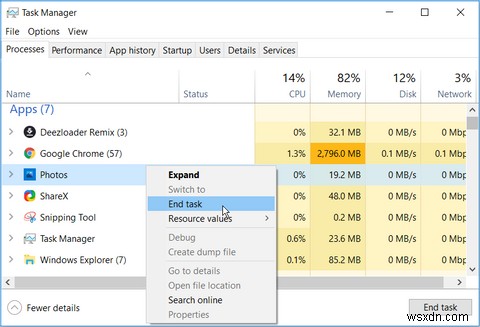
그런 다음 백그라운드 프로세스까지 아래로 스크롤합니다. 섹션을 열고 이전 단계를 사용하여 일부 작업을 닫습니다.
3. 빠른 액세스 비활성화 및 파일 탐색기 기록 지우기
빠른 액세스는 파일 탐색기의 최고의 기능 중 하나입니다. 파일 탐색기를 열면 최근에 액세스한 파일 및 폴더가 빠른 액세스 옵션 아래에 나타납니다. 이렇게 하면 파일과 폴더에 빠르게 액세스할 수 있지만 파일 탐색기가 느려질 수도 있습니다.
파일 탐색기의 속도를 높이려면 빠른 액세스를 비활성화하는 것이 좋습니다.
- 파일 탐색기를 열고 파일 화면의 왼쪽 상단 모서리에 있는 옵션.
- 폴더 및 검색 옵션 변경 선택 .
- 다음 창에서 일반 탭.
- 파일 탐색기 열기를 누르십시오. 드롭다운 메뉴에서 내 PC를 선택합니다. .
- 그런 다음 빠른 액세스에서 최근에 사용한 파일 표시를 선택 취소합니다. 및 빠른 액세스에서 자주 사용하는 폴더 표시 옵션.
- 이제 지우기를 누릅니다. 파일 탐색기 기록 지우기 옆에 있는 버튼 .
- 적용 누르기 그런 다음 확인을 누릅니다. 이러한 변경 사항을 적용합니다.
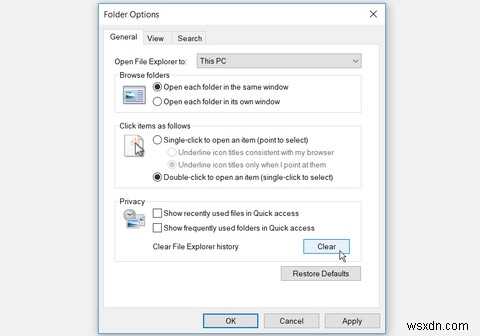
이러한 변경 사항을 적용하려면 PC를 다시 시작하십시오.
4. 폴더 최적화 설정 구성
특히 그 안에 많은 파일과 하위 폴더가 포함된 폴더에서 이 문제가 발생합니까? 이 경우 해당 폴더를 최적화하는 것이 도움이 될 수 있습니다.
파일 탐색기의 속도를 높이는 데 도움이 되도록 폴더를 최적화하는 방법은 다음과 같습니다.
- 문제가 있는 폴더를 마우스 오른쪽 버튼으로 클릭하고 속성을 선택합니다. .
- 맞춤설정으로 이동합니다. 탭.
- 이 폴더 최적화를 누르십시오. 드롭다운 메뉴에서 일반 항목을 선택합니다. .
- 이 템플릿을 모든 하위 폴더에도 적용을 선택합니다. 상자.
- 적용 누르기 그런 다음 확인을 누릅니다. 이러한 변경 사항을 적용합니다.

5. Windows 검색 및 인덱싱 서비스 문제 해결
Windows 검색 및 인덱싱 서비스는 훌륭한 도구입니다. PC에서 검색 성능을 향상시키는 데 도움이 됩니다. 그러나 검색 및 인덱싱 서비스에 문제가 있는 경우 파일 탐색기 및 검색 표시줄이 느려질 수 있습니다.
Windows 검색 및 인덱싱 서비스 문제를 해결하면 파일 탐색기 속도를 높이는 데 도움이 될 수 있습니다.
도구 문제를 해결하는 방법은 다음과 같습니다.
- 제어판 입력 Windows 검색창에서 가장 일치를 선택합니다. .
- 보기 기준 드롭다운 메뉴에서 작은 아이콘을 선택합니다. .
- 여기에서 색인 생성 옵션을 선택합니다. .
- 다음 창에서 검색 및 색인 생성 문제 해결을 선택합니다. .
- 검색 또는 색인 생성으로 인해 컴퓨터 속도가 느려지는지 확인 상자.
- 다음 누르기 프로세스를 완료합니다.
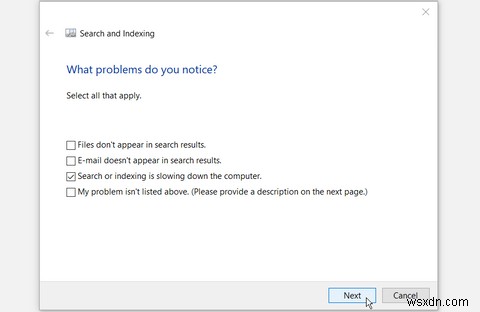
간편한 파일 탐색기 속도 향상
파일 탐색기는 느릴 때 상당히 짜증날 수 있습니다. 파일을 관리하고 작업하는 것이 불쾌한 경험이 됩니다. 저희가 제공한 팁을 사용하여 파일 탐색기의 속도를 높일 수 있기를 바랍니다.
